2024年1月30日发(作者:)

导
读
Joomla! 是一个人人都可以免费 下载的开源内容管理系统(CMS)。它是中小企业建站的理想选择。不要让价格来困扰你——Joomla!是强大且稳定的,并且被越来越多的机构选择作为解决方案。这样普遍的使用使得Joomla!作为一个CMS日益流行。Google收录的Joomla页面数量的增长率是就一个明显的证据,其大约以每两个月翻一倍的速度在增加(见图片Figure P.1)。
Figure P.1 Joomla-像流行音乐一样
随着Joomla!日渐成熟,它已经被越来越多的组织采用。它最大的优点就是它的灵活性。你可以很多地方看到它:
公司
学校和大学
在线的商业组织
中小企业
非营利性的社团组织
政府部门
企业内部与外部互联网合作
个人与家庭的主页
社区门户
杂志社与报社
关于本书
对于Joomla! 这个流行的、屡获大奖的开源CMS,本教程会教你用Joomla按你自己需求一步一步,最终开发出一个成功的站点。本书阐述了对CMS的总体看法,同时也包含了关于内容的组织,编辑以及 模板的主要概念。最后,本书也涉及了一些普遍关注的话题,例如Joomla!如何能让搜索引擎优化(SEO)最
佳化,什么资源能在Joomla!社区里获得。
本书致力于Joomla!最新的版本,也就是Joomla 1.5,是一个非常重要的CMS更新版本。
本书的目标人群
本书主要介绍如何使用Joomla! 1.5建立网站,不论是为自己还是为客户。教程通俗易懂,读者不需要掌握很多技术术语,且不需要精通PHP,CSS等Web开发程序就可以学习。
本书里所解释的概念都很清晰、有条理,并且列举了很多实际例子。如果你学完了所有章节,你就能独立架设各种不同的Joomla! 站了。
如何使用这本书
这本书有几种使用方法:在开发站点的时候从头开始一章一章地学习这本书。这本书在前面一些章节只是把开发中用的一些基础概念展示出来,但后面的一些章节帮助你理解更深入的概念。你也可以把这本书当作参考书用。如果你想得到最新的Joomla!扩展(Extending)消息,你可以跳到第六章,“扩展Joomla!”另外,附录里还额外介绍了关于Joomla!各个方面的一些有价值的信息。
第一章:内容管理系统以及Joomla! 介绍
在当今网络快速更新的时代,如果你的网站没有齐全的功能和即时更新的内容,你就会处于一个非常不利的局面。建立带CMS的网站系统的想法很早已经提出,但现在这个强大的Joomla!CMS已经掌握在你我手中。
在这一章节,我会详细地解释传统的网站与一个使用CMS网站之间的区别。同时我们会回顾一下Joomla! 的历史以及总体上阐述一下Joomla! 的新特征。
第二章:Joomla! 的下载与安装
Joomla! 是世界上最流行的开源CMS之一。第一步就是成为Joomla!社区的一份子,这是一个围绕在Joomla!周围非常活跃的社区。这个章节 演示了如何获得与运行Joomla!。第二步就是搜索并下载最新文件并把它们安装到网页服务器上。这一章节将会描述个人(家庭电脑)安装(如果你没有上网帐号或者网络很慢)和真实的网页服务器安装。
第三章:Joomla!管理基础
“网站管理”的意思通常指的是每天内容的更新,使用者的管理以及确保新安装的 组件和模块能够运转正常。如果能够正确使用Joomla! ,管理的责任就相对来说要简单得多。大多数的精力可用于更新重要的内容。
在这一章节我们继续介绍一些核心管理功能。不会解释每个button的作用, 我会挑选一些你们为保持站点人气所需要知道的重要的技巧和手段来介绍。
第四章:内容是关键:组织好你的内容
作为CMS,Joomla! 设计的重要的功能就是组织、展示站点上的内容。这些分散的内容会被分成两个层次,就是单元和分类。
这一章节主要提供了一个解释如何用Joomla! 展示文章内容和如何组织它们的等级结构的详细的指南。它详细地解释了如何计划与组织内容与用户站点的使用经历。另外它也解释了当前等级结构在Joomla! 中的使用,以及单元与分类,如何在各种站点上构架最好的结构。
第五章:创建菜单与导航
菜单可能是Joomla! 站点的核心。在静态的HTML网站上,它做的仅仅只有导航。但是在一个Joomla! 网站上,它除了导航以外,它也会考虑动态的网页的布局以及当你导航它的时候什么内容将在那页出现。菜单、菜单项目,网页和模块之间的关系有可能是Joomla!中最易混淆的问题。那么这一章节就会具体解释他们之间的关系以便你们能够为你们的网站建立导航计划。
第五章还会解释导航(菜单和链接)如何被Joomla!网站所建立,以及不同的部分在建立一个连贯的导航结构的时候如何相互作用。
第六章:扩展Joomla!
很难找得到一个单独用Joomla! 而不用任何Joomla! 扩展来建设的网站。文中所提到的扩展包括了组件,模块, 插件和语言包,都有数以百计的免费的或者是商业的第三方供应商。
在这一章节,我会例举很多核心的以及第三方Joomla!扩展的例子。同时我还会描述他们是如何在Joomla! 中安装与管理的。
第七章:扩展内容:文章与编辑
在Joomla!网站中,有两种主要的添加与管理内容的方法:通过前台或者后台。Joomla! 最大的吸引力就是很容易添加内容,只要通过所见即所得编辑器(WYSIWYG)编辑内容并保存即可。
在这一章节,我们开始学习WYSIWYG以及它在后台的管理员、高级管理员和超级管理员所起的作用。然后我们也描述了作者,编辑和发行商是如何通过前台管理内容的。
第八章:吸引网站访问量
搜索引擎优化(SEO)有可能是网站中最有争议的问题。谈到那些不择手段的搜索引擎优化方式,用正当的技术手法完成网站的SEO,进一步提高网站在搜索引擎的排名,是极好的。如何更好地让你的访问者来访问你的网站主要取决于你的观念和做法。
事实上尝试着去学SEO是很难的。在这一章节,我强调了搜索引擎市场(SEM)。我指出了一些明显的SEO技巧以及它们如何应用于Joomla!。但是我也会讨论到更整体的市场计划,包括了Pay Per Click和博客的策略。
第九章:创建纯CSS模板
在这一章节,我们就来看如何创建Joomla!的模板。尤其是我们用层叠表格(CSS)建立一个模板。这是一个目标,意味着模板代码在World Wide Web
Consortium(W3C)标准下更有效,load的速度更快,更容易维护和在搜索引擎方面表现更好。我们会在这一章节详细讨论这些问题。
第十章:用Joomla!建立学校网站
学校的网站都是中到大型网站。Joomla! 一个很大的特点是它强大且灵活,架设简单。希望这一章节的大致的介绍能够对你们用Joomla!CMS建立学校网站有所帮助。
第十一章:用Joomla!建立饭店网站
这一章节主要介绍建立饭店网站的过程。我们将讨论如何来建立一个小的商业网站。本章从需求分析开始一直谈到通过附加图片以及其他扩展来组织网站内容。
第十二章:用Joomla!建立博客网站
当前几乎人人都写博客。很多人仍然认为博客只是个人日记,但越来越多的组织和公司已经把博客作为介绍自己的一种方法。你们现在浏览网站的时候,经常能看到网站博客的链接。目前网站上一个很普遍的做法是给博客留一个专门的栏目。
本章从更广泛的观点来探讨博客:对个人来说是一个动态社交工具,对公司来说是一个和股东的交流平台。
附录A:获得帮助
网站上有大量的与Joomla!有关的信息以及很多活跃的社团寻求帮助。
附录B:Joomla!研究案例
精选六个使用Joomla!建立的网站。
附录C:SEO快速入门
需要一些有利于提高搜索引擎排名的技巧在此。
附录D:安装WAMP5
个人电脑WAMP5快速安装向导。这个部分很重要,你可以实际体验书里提到过的实例。
什么是内容管理系统?
CMS是Content Management System的缩写,意为“内容管理系统”。
内容管理系统是一种位于WEB前端(Web 服务器)和后端办公系统或流程(内容创作、编辑)之间的软件系统。内容管理解决方案重点解决各种非结构化或半结构化的数字资源的采集、管理、利用、传递和增值,并能有机地集成到结构化数字的商业智能环境中,如OA,CRM等。内容的创作人员、编辑人员、发布人员使用内容管理系统来提交、修改、审批、发布内容。这里指的"内容"可能包括文件、表格、图片、数据库中的数据甚至视频等一切你想要发布到
Internet、Intranet以及Extranet网站上的信息。
许多内容管理系统都是非常昂贵的,动不动就要几万到几十万,这使得选择开源软件的人越来越多。开源CMS已经变得越来越可靠,因此越来越多的公司,非营利机构和各种组织都在使用它。
为什么使用CMS?
CMS分离了网站开发的责任。网页设计人员更专注于网页的设计而另一些非技术人员负责内容的维护。
目前CMS总是以管理和发布内容的能力来评定,通过扩展来健全网站的功能。
什么是开源软件?
Joomla!是开源软件的一个例子,它的非营利版权所有人是Open Source Matters.开源工程的开发都取决于开发者们自由掌握的时间。举例来说,像是Firefox,
Apache, Wiki, Linux,和OpenOffice。所有这些开源软件都是一种的挑战。如果你对如何建立强大而又免费的软件感兴趣,你可以查看下面的网址:
/wiki/Open_source
/
注意事项:
以下是阅读过程中要特别注意的事项:
提示
提示框通常是一些关于Joomla!的概念。你可以在进一步地了解它们。
注释
表示的是对主题方面需要注意的地方。它有的时候并不是所有的场景都可以使用,因此你需要先确认在你的网站是否适用。
须知
关键概念的解释。这一部分值得你用红笔重点画出或者是做好笔记。
Joomla!
从www. 你能得到关于本书的更多的资讯,包括全部的可浏览或者可下载的资源。
第1章 内容管理系统与Joomla!介绍
这一章节
在当今网络快速更新的时代,如果你的网站没有齐全的功能或者是新鲜的内容,你会发现你处于一个非常不利的局面。开发一个强大的自带CMS的网页系统的概念已经提出一段时间了,但是直到最近,高质量的开源CMS的脚本才出现(例如Joomla!)。
在这一章节,我会详细地解释传统的网站与一个使用CMS网站之间的区别。同时我们会回顾一下Joomla!的历史以及在总体上阐述一下Joomla!的特征。以下是本章将会涉及到的主题:
什么是内容管理系统(CMS),以及它与传统网站之间的区别
什么是Joomla!,Joomla!的起源
Joomla!有哪些功能
Joomla!网页的基本元素是什么
什么是内容管理系统?
内容管理系统到底是什么?为了更好地明白这个问题,我们先来大致地浏览一些普通的网页。在此之前,我们需要了解一些技术的网页,这对我们了解CMS的强大功能是很有帮助的。
首先,我们先来了解一下网页的历史发展。一般来说,网页主要有两个部分:内容以及内容的展示。在过去十年,这两块的相互影响有一个发展的过程:
静态网页——内容和展示是在同一个文件当中。
层叠样式表的网页——内容和展示是分开的。
动态网页——内容和展示跟网页本身是分开的。
静态网页
网页是由一组可扩展的超文本语言指令组成的——这个指令会告诉你如何展示网页上的内容。举例来说,下面代码是,“把„这是一个网页‟这个标题换成大号黑体字。”结果如图Figure 1.1所示。
这种制作网页的方法已经过时了,但奇怪的是目前仍然有很多网页设计师采用这种方法制作网页。它有两个主要的缺点:
网页上所有的内容(“这是一个网页”)和展示(大号黑体字)是联系在一起的。如果你想要改变你所有题目的的字体颜色,你就必须打开每一页去修改。
网页有大文件。因为每点内容都有单个样式,网页一大,加载的速度就会很慢。大部分专家认为网页越大那么搜索引擎建立索引的难度就越高,这将不利于网站的搜索引擎优化。
层叠样式表单网页
为了接下来了解内容管理,就要了解近几年网页标准的发展轨迹,了解像IE,Firefox这样的浏览器显示一个网页的原理。有一种标准是用层叠样式表(CSS)
控制你网页上视觉的展示。CSS是一个简单的增加网页文件内容(如字体,颜色,间距等等)的机制。所有的这些展示信息都存储在与其内容分开的独立的文件中。
现在网页就如Figure 1.2所示。
现在文件所包含的内容就变小了因为它已经不包含样式的信息。所有的样式被放在独立的文件中,这样浏览器就可以分开读取数据并构建最终效果。
使用CSS控制内容的展示有以下一些优点:
维护和修订网页会更加容易。如果你需要改变标题的颜色,你只需修改CSS文件。
用CSS,文件会小很多,这样下载数据就会快很多。
CSS文件还有个好处 就是它会缓存(保存)在浏览者的电脑上,这样就不需要每次都加载。
注释
这个例子可以在.上找到。网页上的不同内容都会有不同的CSS来支持。你可以看到设计师用上百种不同的方法来设计相同的内容样式。
须知
现在的网站都可以通过CSS来实现内容与展示的分离。
动态网页
动态网页是指那些采用CMS方法制作的网页。
CMS负责内容,而CSS负责外观。
仔细斟酌这句话。CSS把展示同内容分离,CMS把内容同网页分离。这样看上去似乎是什么都没有留下,但实际上是一个叫“占位符”的东西留了下来。如Figure 1.3所示。
这个“在此添加些内容”的指令告诉了CMS从数据库提取一些内容,这些“纯内容”就会放在网页上事先设计好的地方。
你也许会想,“这样的执行有什么作用呢?”事实上是非常有用的。
它使得网站开发的责任分离了。网页设计师可以把精力放在展示以及设计。这就意味着非技术人员只要负责网页上的内容——文字或是图片。大多数的CMS都有内置的处理数据工具。
有了这样的工具,可以想象,设计师和内容制作者的工作流程就非常简单了。(如Figure 1.4)
CMS使得网页变得动态:在你按链接浏览之前他们不会显示。这就意味着网页可以根据浏览者的动作来更新内容。比如,你在购物车加入了一个商品,那么这个商品就会在购物车那页出现。它会存储在数据库然后把它放入“购物车位”。许多复杂的网页应用程序像是论坛,购物车和来宾留言簿等等实际上就是迷你的CMS(按照这种定义的话)。
另外一个应用CMS很好的例子就是blog。Blog有一个很好的展现内容的平台,并且易于编辑和发布。CMS的成长很大一部分归功于全球急速增加的写blog的
人数。
须知
CMS完全分离了内容和图像设计。这样有利于网页整体设计风格的连贯性。同时也更加有利于非技术人员对内容进行维护。
CMS的应用范围是非常广泛的,有价值30万美元的企业标准版,也有开源的免费的Joomla!版。目前的CMS一般以其处理的内容来区分。他们有自己独特的从内容创建到最终发布的一整套流程,大部分可以通过扩展或者插件来健全网站的功能。从论坛到时讯,Joomla!拥有2000多个扩展插件,其中很多是志愿者开发的并且是免费的。官方的扩展发布平台在,还有一些商业的扩展可以在网站里找到。当然,您还可以对这些扩展进行评分和评论——这个平台本身就是一个Joomla!的组件。
注意:
Joomla!官方扩展中心和 本身就是一个评分和点评的系统。高平分的扩展(Extensions)显示在页面的顶部,因为对它们关注的人很多,评分和点评的人也很多。当然也有一些很好的扩展是在相应的目录当中。这就需要你多花点时间浏览一些页面,找到你需要的扩展。
各种各样的组件千差万别,作者水平也各有差异。如果您是要在很重要的网站上使用组件,我们建议您也同时去访问一下作者的网站,查找更多信息。
但使用CMS系统也有一个重要的缺陷。一个网站可能是由数千个程序文件和代码片断组成的。这就意味着,网站建设基本上是由专门的技术人员来完成,而使用者却是没有技术经验的普通用户。Joomla!可能是目前CMS中最容易被设置的了,它允许技术用户适度地调整它的功能。这本书一个很重要的目的就是引导一个没有技术经验的用户一步步学会如何用Joomla!建立和掌管网站。
CMS出现已经有一段时间了,随着开源软件的兴起,这个系统有了更大的发展空间。
开源
1998年,Netscape公司免费开放了其浏览器的源代码,这个举动是软件开发的重要的里程碑。
随着全球网站的迅速发展,我们发现开源软件促使网站的功能不断进步并且日趋成熟。最著名的4个开源软件,被统一称作“LAMP”,也就是Linux, Apache,
MySQL, 和PHP。
Linux—— 一种操作系统。
Apache——管理网络服务器的软件。
MySQL——强大的数据库软件。
PHP——被用于用数据库建立交互式功能的超文本的编程语言。
LAMP允许开发者用PHP编程语言开发复杂和功能强大的应用程序。例如在CMS上,PHP语言的应用就越来越广泛,像Xoops、Post-Nuke、Wordpress、
Mambo、Drupal 和 Joomla!,就是典型的PHP应用程序。
需知:
Joomla!也是一个开源软件,它是由全世界许多高手共同开发和维护的。
?
Joomla!历史
Joomla!是在2006年由原来的“Mambo”(中文译音:曼波)移植过来的,之后取得了更快的发展。它的两个最主要的特点是——管理简单和灵活的模板——这两个特点使其在互联网中得到了广泛应用。下面我们一起来看看一小段摘录,是由Joomla前领导开发者,Andrew Eddie所写的。
Mambo最早是2000年由一家叫Miro的墨尔本(澳大利亚)的公司所开发的。
Miro2001年四月在GUN GPL公开发表了以Mambo网站服务器和最新第三版本Mambo开源命名的代码。2004年Linux Format授予Mambo“最佳免费软件计划”奖,Linux使用与开发者把它称为“最佳Linux或开源软件”。另外,Mambo的模板样式供应非常丰富,当时有很多内容管理系统都很羡慕。2005年,在Linux
World波士顿获得了“最佳开源解决方案”和“最佳总体工业解决方案”的称号,在Linux World圣佛朗西斯科获得“最佳开源解决方案”的称号。
遗憾的是,2005年8月,Mambo指导委员会决定了一项有争议的开发项目,导致了整个核心开发队伍离开Miro。他们重新组织了Open Source Matters.
2005年九月,Open Source Matters发布了Joomla 1.0。在接下来的几个月,Mambo也整顿了组织结构,放弃了对新的更多高级特性的4.5.3版本的支持,而继续选择当前的稳定版。
到了2006年,Mambo和Joomla在4.5.2的版本基础上都继续获奖。目前,双方致力于Mambo 4.6和Joomla 1.5版本的开发。
现在的Mambo——相同的名字,相同的基础代码,不同的团队。
现在的Joomla——不同的名字,相同的基础代码,相同的团队。
Joomla 社团
Joomla社团很大很活跃。官方论坛(截止到现在)已经有110,000个会员,有望成为网上最大的论坛之一。当然也有很多关于Joomla国际网站的论坛。还有这样的第三方论坛(90,000个会员)。虽然这些数字只是大致的计算,但是我们可以明显看到Joomla社团的壮大。
拥有一个很大很活跃的社团,是开源软件项目能够成功的重要因素。
第三方扩展发展
在开源CMS领域中,Joomla的独特在于非官方的开发者为它建立扩展的规模和种类。要找出一个不用这些扩展的Joomla网站很难。Joomla真正的强大就在于其令人不可思议的不断扩展。
商业开发者和公司建立的专业扩展在Joomla中也占据很大的比例。虽然开源和
传统的商业开发看起来格格不入,但许多评论者都指出这是Joomla发展的一个很重要的因素。
Joomla的特点
Joomla具有整合性好的特点。你在从下载Joomla的时候,需要下载安装一个5MB大小的zip文件,解压下载文件并且设置数据库,基础安装有以下特点:
在主页或隐藏的管理网站上用文本编辑器很容易创建和修改内容
根据用户等级设置用户注册和浏览网页权限
根据管理员户等级控制编辑和发布内容
用户投票。
简单的关联结构
公开的网站统计
个人详细的浏览统计分析
站内搜索功能
给朋友发邮件,制作PDF和格式打印能力
RSS新闻共享
简单的内容等级系统
显示其它站点的简短的新闻报道
你能看到,Joomla有很多特点。如果网站设计师要制作一个拥有所有这些特点的静态网站可能需要花费数万甚至更多的美元。Joomla在全世界拥有大规模的开发者社团(30,000多),贡献了2000多种的Joomla扩展,并且大部分都是免费的。以下是一些比较流行的类型。
论坛
购物车
时事通讯邮件
日历
文件管理
图表种类
表单设计
地址簿
以上的这些Joomla扩展你都可以安装以得到它的功能。Joomla的流行都是因为这些数量巨大,种类丰富的扩展。
定制网站的时候你就会发现这些扩展刚好符合你的需要:
处方管理
客服中心管理
锦标赛跟踪
广告位布置
多区域管理
饭店客房预定
你现在已经明白了。
须知
Joomla的默认包功能已经很齐全了。它几乎可以通过GPL和低价的商业扩展得到任何的你需求的功能。
附录 B, “Joomla学习方案”,介绍五种不同的学习方案。
Joomla网站的要素
Joomla网站有一些要素。其中三种最主要的要素就是内容,模块和模板。内容是网站的核心部分,模板决定了网站的显示风格,模块可以在网页上增加各种特定的功能。
这三个要素——内容,模块,模板——相当于一条凳子三条腿,少了哪一个要素,网页(凳子)都会倒塌。
在Figure 1.5中,我们可以看到关于Joomla的一个非常流行的博客网站,。
Figure 1.6 突出了Joomla网页三个要素中的前两个。而第三个„模板‟由颜色,图表,布局和字体显示(这些是模板的一部分)。
这个Joomla网页的内容主要是Joomla的教程。它的模块都显示在顶部,底部和右侧合适的专栏。(Figure 1.6)
内容
一个网站最重要的部分就是内容,你也许听说过“内容决定一切”这一说法。Joomla,作为一个CMS,就是帮你高效的创建,发布和管理这些内容。我这里说的内容,就是浏览者观看的网页中间部分的重要的题材。
Joomla实际上对这个网页核心起了一个特别的名字;我们叫它„主体‟。通常被放在正中间成为最大的专栏。
主体的内容由一个组件生成。Joomla最大最重要的组件是处理所有文章的组件。当然在缺省Joomla安装中,还有一些别的组件组成了内容主体部分,比如网站的链接和联系方式。
还有很多第三方的组件组成了内容主体部分。例如论坛和购物车。
须知
Joomla网页的主体部分要从组件中载入内容。而最重要的组件是管理所有文章的那个。
模块
模块通常是显示在网页主体周围的较小的功能块,比如像排名/调查,注册等。
在示意图Figure 1.6中,顶部有几个模块:一个搜索的和一个菜单。在右边的专栏是一个RSS新闻共享模块,然后是注册形式和简短的新闻报道。 这些组件和模块通常都被当作是扩展,因为他们扩展了网站的功能。
模板
简单来说,模板是网站展示规则。举例来说,模板决定了用多少专栏和标题的颜色。模板也决定了网页的版面设计。
注意
你会发现模板与组件和模块一起被认为是另一种形式的扩展。这里我把模板和其
他类分开,因为我觉得在Joomla中模板已经形成了自己独立的元素。模板的概念在Figure 1.7中展示。这里你可以看到未加工的数据库内容通过模板在网页上的最终显示。
须知
一个Joomla的网站是由内容(文章或组件),模块和模板组成的。模板充当了过滤器或透镜的角色。它控制了网页各方面的展示。它没有任何内容,但是它可能包括logo。
总结
Joomla是一个高性价比的内容管理系统。在这一章节,我们一起浏览了CMS的本性,Joomla的溯源,Joomla的作用以及Joomla网页的组成。
层叠样式表(CSS)是使内容和展示分离的技术。
CMS系统分离了内容和外观设计。这使得网页风格的设计易于保持连贯性也易于更改,同时也方便非技术用户添加内容。
Joomla是一个开源软件,由全世界的社团和开发者支持,并且是免费的。
Joomla的默认发布版本的功能已经很齐全。它可以通过GPL和低价的商业扩展得到延伸。
Joomla网页的主体部分是内容,最重要的组件是操作文章的那个模块。
一个Joomla的网站是由内容(文章),模块和模板组成的。模板充当了过滤器或透镜的角色。它控制了网页的展示,没有任何内容,但是它可能包括logo。
第2章 Joomla!的下载与安装
章节简介
Joomla! 是世界上最流行的开源CMS之一。要想成为Joomla!的一分子,首先
你要下载并且安装Joomla!到你的网页服务器上。
这个章节演示了如何建立Joomla!站点。然后搜索、下载最新文件并更新服务器。将会描述个人(家庭电脑)安装(如果你没有上网帐号或者网络很差)和真的网页服务器安装。这一章节的主题主要有
n 如何安装Joomla?
n 哪里可以找到最新的Joomla文件?
n 如何在本机解压Joomla文件?
n 如何在主服务器上解压Joomla文件?
n 如何使用Joomla安装向导?
n 我如何支持Joomla项目?
如何安装Joomla?
Joomla安装分为三步:
1. 获取最新的Joomla文件包。
2. 解压文件包。
3. 在浏览器中让Joomla的安装向导指导你完成安装。
第二步你可以有两种选择途径,要么在主服务器上解压Joomla文件包,要么在你的个人电脑上创建网页服务器。后面的方法我们经常用来建站然后再传到服务器上。
哪里可以找到最新的Joomla文件?
Joomla的官方网站 。
--- Joomla新闻主站点。这里会列出Joomla官方新闻、博客。你可以在这里订阅RSS新闻。
——Joomla的文献和帮助。这个部分主要由向导,帮助和FAQ等组成,为人们提供建立和管理Joomla网站的帮助。这里也能找到官方Joomla最新1.1.11.版本手册。
——截止到目前,Joomla官方论坛上有超过120,000的会员,是网上最大的论坛之一。不管是模板,翻译,组件或者其他问题,你都可以从这里获得帮助。当你需要帮助的时候,你只要礼貌地详细描述你的问题即可获得其他人的帮助。
——Joomla的扩展,包含了2000多个第三方扩展。分成组件,模块,插件等等来扩展Joomla网站的功能。它还有浏览量,得分等排名,方便大家发表对这个扩展的看法。
——在这里购买Joomla T-shirt。
——对于开发者来说,这里可以找到Joomla API文献,开发者核心队伍的博客以及各种教程。
最后一个网站不是Joomla建的,但是我们比较感兴趣的一个站。被称做the
forge,。它主要存放Joomla主文件和上百个GPL第三方扩展的源代码。
在Joomla主页上,会有很多直接到forge文件的按妞和链接。就像Figure 2.1所示。
Figure 2.2
下面是一些相同文件的不同的压缩类型和格式:zip, gz, 和bz2。我通常下载zip文件;它稍微大一点但是更通用。你只要点击你想要的那个然后就会弹出是否在电脑保存文件的对话框。
我们先来快速回顾一下在Joomla 1.0.12文件是如何构成的。很可能1.5的版本会采用相同的格式。如果我们点击下载1.0.12版本的按妞,我们会面对一些选择,如Figure 2.3所示。
Figure 2.3
你们可以看到所有的这个版本的压缩包文件。这里被称做Joomla
1.0.12-Stable-Full_。1.5有三种相同的压缩选择。根据你安装的版本还有更新包。
Joomla版本一般用“A.B.C, ”来命名,分别有以下的要素:
l A=Major release number——目前所有的Joomla版本都以“1”(1.X.X)。
l B=Minor release number——这本书以Joomla1.5为基础,跟之前的1.0的版本所对立。
l C=Maintenance release number——目前1.0版本的系列已经到1.0.13,所以它有13种维护版本。我们可以期待1.5按照类似的样式形成稳定的1.5.0版本。
须知
Joomla核心文件可以免费在获得。在主页上有文件的链接。下载的时候,不管是下载包还是更新包,你都要确定是正确的版本。
注释
重要:你不能把Joomla 1.0直接升级到Joomla 1.5。Joomla 1.5 改动了大量的代码,如果简单地覆盖1.0的文件,整个网站将无法运行。因此开发团队仔细挑选了讨论Joomla数据迁移(/component/option,com_jd-wp/Itemid.33/p,107/)方法的一些文章供你参考。:
Joomla 1.5没有提供从1.0的版本直接升级的途径。从一个以前的网站转化到Joomla 1.5需要先用Joomla 1.5建立一个新的空白网站然后从把以前网站的内容填到新的网站。这样的内容迁移不是一对一的简单映射,还包含了对内容的转化和修改。
在论坛上你会找到更多的这方面的信息,//topic,):
Joomla 1.5改变如此巨大以致于没有从1.0版直接升级的捷径。这就是我们为什么要提供一个迁移路径的原因。建立一个新的网站并把数据从老网站迁移过来。如果这个网站是新建的话那么还需要安装一些扩展。
开发团队非常明白Joomla需要转移,解决方法正在开发中。
现在我们已经有了Joomla压缩文件包,我们用它来做什么呢?
注释
重点:在你开始安装Joomla之前,你先要为Joomla准备一个MySQL数据库。
如果你是用WAMP5本地安装,需要有一个建立数据库的权限。
如果你是在网站服务器上安装,你先要建立一个SQL数据库。确定你记下了用户名、密码和数据库名称。一般的做法是通过网站服务器提供的管理面板建立数据库。
解压Joomla文件到你电脑上
如果现在要解压Joomla文件包并试着打开,会发现打开方式为文本编辑器且只能看到PHP代码,而不是网站。
Joomla不是一个可运行的软件。不像Microsoft Word和Firefox这样的的软件,你很容易就可以把它安装在你的电脑上并且运行之。但Joomla是不一样的。
Joomla是一系列在服务器上运行的复杂的Hypertext Preprocessor (PHP) 脚本。当你在浏览Joomla网站的时候,这些脚本会生成一个你所看到的网站页面。这里关键点是网站服务器。事实上这个软件在服务器上运行,你可以用客户端(IE,Firefox)与之交互作用。
因此你不能像EXE文件一样在你的电脑上运行它。也就是说你必须要有一个主服务器。
当然,在你购买服务器之前,你还有些事情可以先做。你可以先在你的本地电脑上模拟运行一个服务器,换句话说,就是你的台式机或笔记本。你不能在你的电脑上“运行”Joomla本身,但是你可以安装一个服务器为它提供“运行”的环境。这样一来,你的电脑既有网站服务器也有客户端。这样的好处是你从网站下载速度很快,因为就是从你自己的电脑下载的。这样的坏处是你必须再抽空把这些文件转移到真正的网络服务器上。这也是你在实际开发网页之前学习Joomla的一个很好的方法。
须知
Joomla需要一个网络服务器去运行。学习Joomla的一个很好的方法就是在你自己的电脑上模拟一个服务器,这使得网站速度很快。
建立一个本地服务器,你电脑上需要一些软件Apache,PHP,和MySQL。有两个流行的包含所有这些脚本的免费的文件包:
WAMP5——(/en/) for Windows
XAMPP——(/en/) for Windows, Mac OS X,
and Linux
我准备安装WAMP5,注意这个包是专门针对windows的。如果你对这部分内容仍有疑惑,你可以参照附录D,“安装WAMP5”。
1. 从/en下载WAMP5然后安装。它会建立一个命名为c:wampwww.的文件夹。
2. 把你下载的Joomla文件包解压到www的文件夹里。命名为什么都没有关系。比如,我们把它命名为c:wampwwwJoomla也可以。确认你没有用两层目录解压,比如,c:wampwwwJoomlaJoomla-1.5-RC1.
3. 运行WAMP5。你应该从系统盘里看到一个图标(图标都在windows桌面右下的地方),看起来就像Figure 2.4所示。图片显示了图标三种可能版本。
4. 当表盘变成白的时候就可以继续了。
5. 现在打开浏览器去然后去这个网页 localhost(没有“www”),或者你可以左击图标然后选择本地主机。你就可以看到如图Figure 2.5所示的页面。
如果你没有看到这个页面,那你就需要停下来找出原因。一定要看到这个页面才可以继续。WAMP5站点有一些有用的处理故障的FAQ和一个论坛。你肯定会在你项目的菜单看到Joomla的文件夹。点击这个文件夹,你就可以在电脑上本地运行了。
注释
有些时候,你可能会想要把Joomla从本地电脑转移到服务器上。怎么转移的问题可以在Joomla论坛上可以找到://topic,和//topic,.
须知
有一些免费的文件包,包含了在你电脑上运行网站服务器所需要用到的所有文件和脚本。Wamp(WAMP5)是一种。
所有我们需要做的就是下载Joomla文件并准备安装它。在我们谈论如何安装Joomla之前,如果你有服务器,我们先快速地看如何一下上传。
在主服务器上解压Joomla文件
我们假设你已经有虚拟主机或者已经打算要买一个主机。Joomla需要一些设备才能运行,而且不同的版本需要不同的设备。Joomla 1.5需要的设备比Joomla
1.0.X要稍微高一点。
以下是Joomla 1.5需要的设备:
l PHP 4.3.x or above——
l MySQL 3.23.x or above——
l Apache 1.13.19 or above——
你要先确定系统有MySQL,XML和Zlib支持的PHP。为了确保你有正确的软件,请参照Joomla论坛。
Joomla 1.5需要你有PHP 4.4.3 或者以上版本( 加强安全性)。
Joomla论坛上有一个清单列出了出售各种虚拟主机的公司。这个清单论坛地址是//topic,。
一旦你有了虚拟主机,你就需要上传一些主要的Joomla文件。
这有两种方法:
l 你可以上传整个zip文件然后用shell命令和Cpanel文件管理在服务器上解压。
l 你也可以在桌面上解压zip文件内容然后通过FTP独立上传。
如果你的服务器供应商给你Cpanel管理权,那么第一种方法可能是最快的方法,而且基本上所有的供应商都支持。用这个文件管理上传zip文件到public_html。然后你可以用它来解压文件。只要点击文件名,选择解压的会在右边出现,如图Figure 2.6.
很多网站主机上都有一个叫做Fantastico的工具,它可以即时建立Joomla网页和数据库。但事实上,我并不建议使用Fantastico。虽然这个工具能使建站过程容易很多,但是很多网站主机都没有更新到最新的版本。
须知
在网站服务器上安装Joomla,你需要一些最基本的环境。确定你的供应商会提供,否则的话,以后就会出现一些问题。
运行Joomla安装向导
如果你已经到了这一步,这就意味着你已经把Joomla的文件解压到你的电脑或远端服务器(虚拟主机)上。现在已经到了实际安装Joomla的时候了。
整个安装过程由浏览器完成和配置,需要下面几个步骤:
第一步:选择语言
用浏览器选择(我的是Firefox),我用的就是在一个本地主机上,网址是localhost/Joomla.你可以看到第一步的安装页面。(如图Figure 2.7)
第二步:安装前检测
Figure 2.7展示了Joomla 1.5国际化的一些特点。你可以从安装说明中选择一下语言。选择语言之后就会出现一个安装前检测的页面。(如图Figure 2.8)
这是安装过程中一个很重要的部分,由检测页面可以看到最低的系统要求是否满足。
如果这些参数是红色的(不匹配),那么你就需要一个新的环境(改变主服务器)或者是要求供应商改变他们的环境(比如升级PHP)。注意看是否可写,通常你可以通过服务器供应商提供的Cpanel改变权限。这是很多供应商都会提供的基本工具。
后面的设置是推荐设置。就算不匹配,你还是可以安装Joomla,但是可能会出现一些功能上和安全上的问题。
第三步:协议
当所有项都绿的时候,你就可以继续了。点击下一步,然后就会跳出一个协议页面。(见Figure 2.9)
Joomla是GUN/GPL协议下的软件。关于这个协议人们经常提出的一个问题是,“是否可以删除页脚链接。”事实上这是完全可以的;但是我还要建议你保存这个链接。
为什么呢?因为Joomla是一个免费的开源项目。如果你要付钱才能得到这些代码的话,那么你至少需要花费两百多万美元(/projects/20),但是你现在却可以免费得到。作为回报,保存这个链接,它会使这个项目不断成长。不要隐藏你在使用Joomla的事实,要引以为豪!不要以为网页额外的链接会影响搜索引擎优化(SEO)。事实上权威的站点的链接会帮助你的SEO!
Joomla是一款强大的软件。如果你的网站使用它,花点时间做个捐赠链接,你可以在/content/view/689/79/找到。
第四步:配置数据库
下一步就是配置数据库(见Figure 2.10)
配置数据库的页面是安装进程中一个主要的页面;这是配置Joomla网站要用的数据库的地方。注意你看到的数据库类型。通常Joomla 1.5只在SQL下运行。
主服务器的一般都以“localhost”命名或者由空间商提供。用户名和密码都由虚拟主机服务商提供,通常都是在你申请帐户的时候发到你的信箱里。
如果你用WAMP5或者XAMPP安装本地主机,通常用户名是“root”,密码是空。
认真选择一个你要给Joomla用的数据库名。该服务器可能原先有几个数据库,所以你新建数据库的时候,尽可能取一个与其它程序用的数据库容易区分的名。
如果你要用一个MySQL数据库来建多个Joomla网站,那么你可以在的高级设置当中给每一个Joomla取一个前辍。
如果站点数据已经存在,而且要重新安装,那么你就必须保持原有的数据表。如果你还需要备份这些原有的数据,可以在安装过程中选择备份这些数据表。正常情况下,如果你不是要在一个数据库里安装多个Joomla,那么我们建议你用“Jos”做为数据库表前辍比较好(注:Jos为默认表前辍)。
如果一切正常,你这时候可以点击下一步,安装好SQL数据库,接着再进行下一步的安装。
第五步:配置FTP
Joomla 1.0.X,也就是前一个版本,在处理服务器的文件管理方面存在不足。它会给你这样的观念:一个在Apache网页服务器上的文件可以不属于任何人。谁
有管理这些文件的权力,是FTP帐户还是Apache?这样当Joomla试着上传文件的时候会引起权限冲突。
Joomla 1.5有解决办法,它实际上所有的都是用FTP帐户管理的,所以并没有冲突。
如果这点让你感到困惑的话,就建一个FTP帐户(或由主服务器供应商提供)如图Figure 2.11所示。
Figure 2.11
第六步:主要的配置
主要的配置页面是让你输入你新网站的信息和决定你如何插入内容的地方。(见图 Figure 2.12)
给你的网站取个名字(注意SEO关键词)然后输入超级管理员信息。网站的第一个用户会使用这个信息并自动获得超级管理员资格。
这时你有三种选择:
安装网站示范内容——这个包括所有的菜单,导航链接和单元/分类。如果你在学如何使用Joomla,这个就是要强烈推荐安装的,你需要在下一步前选择该选项,并且点击“安装网站的示范内容”。如果你不点击安装演示数据按钮,你就会从一个空白的网站开始。
加载你电脑上的Joomla 1.5 SQL。
移植旧版本的Joomla——这个特殊的功能是网站从1.0到1.5转移过程的一部分,它需要一些特别的组件来完成。
须知
如果你是Joomla新手,你需要安装网站示范内容。但是这只是我们的一个建议。(Figure 2.13)
第七步:完成
点击下一步。希望你能看到如图Figure 2.13所示的页面。你现在已经拥有了一个由Joomla创建的网站。
注释
重点:确认你已经完全删除了安装目录“installation”——如安装最后一页的提示。
如果看不到这一页,意味着有功课要做了。通常情况下,这是由服务器环境配置不当引起的。如果你不知道怎么解决这些问题,你可以复制一下出错信息,到Joomla论坛中搜索一下,比如,或者通过Google等搜索引擎找到解决方法。希望有人曾经出现过同样的问题,并且已经得到了解决方法。
简述:
安装Joomla也许是你建设网站过程中最重要的里程碑。你需要建一个MySQL数据库,需要上传所有文件到服务器(虚拟主机)上。做完这两步,你就可以用浏览器运行Joomla安装向导来安装它了。
l Joomla核心系统可以在上免费下载得到。注意:下载的时候,你要确认一下,下载的版本是不是你需要的版本,是完整的核心安装包或者仅仅是一个升级包。
l Joomla必须有一个网络服务器才能运行。体验Joomla最好的方法是在你本地上建一个环境来测试和使用它——这也是最快的方法。
l 如果你要在本地上建一个环境来运行Joomla,那需要安装几个相关的环境程序。比如wampserver(Wamp5),就是一个在Windows操作系统下的运行环境。
l 在一个网络服务器上安装Joomla,你需要一个帐号,这需要你的服务器供应商给你。
l 你只需要三步就可以安装好Joomla:
1. 下载Joomla程序包
2. 解压并上传Joomla文件到服务器上
3. 用Joomla安装向导,通过几个简单的步骤完成安装
l 如果你是Joomla新手,我们建议你把演示数据也安装——它将告诉你怎么组织你的内容。
第3章 Joomla基本管理
网站管理的任务通常指的是添加内容,管理用户和确保安装的组件和模块正常运行。如果是一个成形的Joomla网站,管理员的负担相对来说会比较轻,基本上最主要工作的是管好网站的内容。
在这一章节我们继续介绍你们所需要了解的管理核心。我将不会一个个解释后台的每个按钮的作用, 我会挑选一些为保证站点人气所需要了解的重要技巧和手段来讲解。我强烈推荐从获取一些官方的用户手册。
n Joomla网站前台和后台有什么区别?
n 主要的管理菜单功能是什么?
n 有哪些类型的用户,他们与前台后台如何关联?
什么是Joomla网站的前台和后台?
安装了Joomla之后,实际上你会有两个站点:
l 公共站点(一般叫做前台)也就是用户所看到的
l 管理站点(一般叫做后台),URL是/administrator
有些管理是可以在网站的前台完成的,当然通过后台能够更有效地管理网站。
须知
Joomla网站包括了两个站点:公开的前台和私人的管理后台。
当你浏览后台的时候,你会看到一个登录提示(如Figure 3.1)所示。
Figure 3.1
虽然你不是有意的,但是可能会忘记密码,论坛里有一个怎么恢复的帖子://topic,.
在安装Joomla最后一页的时候,需要你提供一个管理密码。这个是超级管理员组提供的最初帐户。用户名是admin,密码是任意。
假设你登陆了一个超级管理员的帐户,你就会看到管理后台。不同的管理权限显示的后台是不一样的。(Figure 3.2)
Figure 3.2
在页面的最上面是一个菜单条,紧接下来的是一个工具条(Figure 3.2中看不到)。最大的部分是一个工作空间。你登陆后台时候看到的开始页面是控制面板。
菜单条
菜单条是管理后台的主导航。这个水平菜单可以完成管理的所有功能:
l 前台
l 菜单
l 内容
l 组件
l 扩展
l 工具
l 帮助
在菜单条的的右边有一些额外的信息和功能:
l 预览网站
l 站内短信(显示数目)
l 显示在线人数
l 注销按钮
注释
如果你以普通管理员或者其他的身份登录,可供选择的菜单会比较少。以后我们会具体介绍区别。
工具条
紧挨着菜单条下的是工具条。控制面板初始浏览是看不到的,你点击具体的功能的时候它才会出现,比如文章管理。
这个工具条会显示各种相关的功能图标。如Figure 3.3所示,我们可以看到一个文章管理的工具条。
但是我们在文章管理画面的时候,我们会有 取消存档,存档,发布,停止发布,移动,复制,删除,编辑,创建,统一参数和帮助。
在Figure 3.4中我们可以把文件管理同菜单管理中显示的工具条比较,只有复制,删除,编辑,创建和帮助。(Figure 3.4)
Figure 3.4
工作空间
工作空间是管理页的主体,不要与你刚登录的显示的那个控制面板混淆起来。常见的格式是表格。
警告
目前第三方扩展并没有一个统一的布局标准。扩展制造者可以随意把他的管理界面做成他喜欢的样子。虽然有些时候会导致不一致的情况,但是大部分情况下开发者的设计都是遵循Joomla核心的。
须知
工作空间是Joomla网站管理的主要工具。不同的管理权限管理的范围是不同的。第三方扩展经常有与Joomla核心不同的工作空间。
我们来快速浏览下后台的所有功能。我会指出哪些功能你应该知道,哪些功能不需要了解。
菜单条的管理功能
正如刚才所描述的,菜单条包含了控制和管理你的Joomla网站的所有功能。我会尽量使这本书更简明易懂,并依次介绍每个重要功能作用。
须知
是查询菜单和按钮使用方法的最好的地方。它比书本要更精确更及时。
网站子菜单
Figure 3.5展示了网站菜单的子菜单。(Figure 3.5)
控制面板
控制面板是你刚登录到后台看到的那个页面。它在左边会有功能图标,在右边会有一组列表。.
控制面板(以及菜单条)哪些项目可见,取决于你登录的管理员的类型。
有三种管理员的等级:
l 超级管理员(最高权)
l 高级管理员(中等权)
l 普通管理员(最低权)
不同的管理员等级在后台的所见都不同。比如,普通管理员,是最低权的,就看不到或者说不能对网站进行配置。
Figure 3.2显示的是超级管理员看到的页面。Figure 3.6上面显示的是高级管理员所见页面,下面是普通管理员所见页面。(Figure 3.6)
高级管理员页面看不到全局设置。普通管理员的页面没有扩展和工具。这两种页面功能都比超级管理员的页面功能要少。
须知
你进入后台管理等级不同,你看到的可以选择的功能也就不同。
后台导航依赖于Java脚本。你必须让Java脚本启用。有些软件比如Norton
Internet Security也会引起一些像是菜单不能正常展开的问题。
用户管理和进入控制等级
访问控制(ACL)的意思是为不同用户类型分配不同功能。Joomla有九个用户等级。你可以通过前台菜单的用户管理来设定不同的管理规则。用户类型和ACL可以在表3.1中找到。
用户管理的表格,包括了注册用户和管理员。Figure 3.7显示了几个用户的例子。(Figure 3.7)
需要指出的是,只有高级管理员或者超级管理员可以使用这个功能。
Figure 3.7左边显示的过滤器,是你Joomla的搜索工具。你可以输入姓名,用户名或者电子邮件,Joomla会找到具有这个字段的所有用户。你也可以按用户组或者登陆状态过滤。
技巧
你可以从Joomla导出或者导入用户,通过第三方组件,或者用PHPMyAdmin直接存取SQL表。
Joomla网站有九个用户等级。每个等级在前台后台都有不同的权限。以下表格描述了每种等级。(Table 3.1)
这些权限是累加的,所以编辑是可以做作者做的事情。
游客,已经注册会员,作者,编辑,和发行商被称为前台用户。一般Joomla网站都会有很多这样的用户。这使得建立标准工作流程成为可能。CMS的一个优点是允许责任分摊。
管理员,高级管理员和超级管理员被称为后台用户。一般超级管理员只有一个。这些用户主要管理整个网站而不仅仅是注重内容。
须知
用户主要有两种类型:前台和后台。 前台的主要操控内容,后台更注重管理页面。
用户可以通过前台的注册链接自动生成,也可以通过后台手动建立。
技巧
注册功能可以在全局配置打开或者关闭。如果你想要你的网站能更快发展,提供一些免费的有价值的东西,要求大家注册以后才可以浏览。确保你的内容不触犯版权保护!
媒体管理
媒体管理是一站式管理网站所有可能用到的媒体文件;它包括所有类型的媒体,并不仅仅是图象。(见Figure 3.8)
媒体管理展示了/images目录的看到的基本文件的类型。媒体管理自动地指向了这个目录;你在Joomla安装时不能选择别的文件夹。
媒体管理是用来改变/添加/编辑目录,或者上传/删除目录中的媒体文件。这样的一个好处是你的媒体库可以分成不同的文件夹,这样一来你就不会把所有的文件堆积到一个文件夹里,方便你的查找。
确保你媒体文件的管理很有逻辑性。虽然并没有多大的关系,但是为特定的媒体类别建立目录,让你批处理起来变得容易些。如果你网站有很多管理员的话这么做就很值得。
配置
配置页面对你的网站很重要。只有超级管理员才能设置以保持网站运作。(见Figure 3.9)过去全局设置放在主菜单中,现在把它挪到子菜单中了。
注释
Joomla 1.5采用新的全局配置布局。已经从以前的十种标签缩到了三种。
l 前台——第一个标签,包含了一些基本Joomla网站基本的东西。
n 网站暂关闭——如果你用网站暂关闭,访问者就会收到关闭消息,你可以用HTML,图象,图标等等定做关闭公告。
n 网站名称——网站名称在SEO中很重要,任何页面标题都是以它作为开头(蓝色工具条显示)。我在第八章,“提高网站访问量”中会更详细地讲到。
n SEO设置——这是Joomla 1.5的新特征:Joomla默认安装了易读性的URL。通常被描述成搜索引擎友好链接(SEF)。注意的是,如果要使重写模式生效,必须要先把文件改成.htaccess。我会在第八章详细谈论SEF。
n META标签数据设置——你最好让他们短一点。我建议只需要三到五个全局关键词。
n 新闻共享设置——RSS在1.5里已经大大提升,你现在更好的控制信息源。
l 系统——大多数设置,像是调试和缓存,一般情况下不需要改变。要确保你记得你的个人密码!如果你真的忘记了,可以在//topic,获得帮助。
n 会员设置——可能你仅仅是想改变一下会员设置。这里你可以决定是否允许用户自己在前台注册。
n Cache(缓存)(选择设置网站的缓存,希望能够提高速度)如果你的网站做了大量修改,特别是在模板上,那么就很有必要在修改时把Cache关掉。如果你没有关,你就会发现修改后没有效果。
l 服务器——大部分设置你不需要改变。
n 数据库——(有关MySQL的设置,请小心操作)——我经常发现自己需要在这里查找数据库的名字,我好象总是很健忘。
n 邮件——(邮件发送模式选择)——有些主机服务器不支持PHP邮件,确保你的邮件与主机服务器相匹配。
菜单
菜单是Joomla网站关键的部分。菜单不仅仅是网站的导航,它也决定了页面的布局。菜单不是很容易理解的东西,我们会在第五章,“创建菜单与导航”更深层地讨论。这里我们只是大致的了解,为以后更难的概念提供一些背景。
Figure 3.10显示了菜单管理,子菜单的安装。
菜单选项可以看到网站上所有的菜单。在Figure 3.10中,你可以看到菜单和回收站以及Joomla默认安装的大约六个(或更多的)菜单。
注释
这些菜单名是完全任意的,他们只是参考菜单内容给出的代号。
点击菜单管理就会列出网站使用的所有菜单的摘要,如Figure 3.11所示。
点击菜单名会允许你修改名字。点击小图标你会看到那个菜单内实际项目。Figure 3.12向你展示了当你点击“Main Menu”后的菜单管理。Figure 3.12
Figure 3.12
我们会在第五章更详细地讨论菜单。
内容
内容的子菜单包含了所有重要的文章管理。文章是网站的核心。这些子菜单有单元管理、分类管理、首页文章。子菜单如Figure 3.13所示。
Figure 3.13
内容菜单选项可以看作是用各种方法展示文章内容的一个大的组件。它包括了六个功能:
l 文章管理——展示所有文章并能把它们按不同的单元、分类、作者过滤(见Figure 3.14)。你可以通过点击栏目的顶部来重新排列内容(上升或者下降)
l 回收站——显示回收站中的文章。
l 单元管理——添加/编辑/删除单元
l 分类管理——添加/编辑/删除分类
l 首页文章——用来控制主页上的文章显示。
Figure 3.14
注意Figure 3.14的第一篇文章没有分类和单元。系统已经完全替代了Joomla
1.0的静态项,在Joomla 1.5中已经不用了。
组件菜单
组件是Joomla中最重要的扩展,其它的有模块,插件,模板和语言。我们会在专门的章节再具体地讨论他们。组件菜单是Joomla核心的一部分,可以管理组件的功能,见Figure 3.15
我们来看看扩展站(/content/view/15/63/1/7/)是如何描述组件,模块,插件,模板和语言之间的区别的:
组件
组件是最大也是最复杂的扩展类型。组件就如同主体中的迷你应用程序。打个比喻可能会让你更明白他们的关系。如果Joomla是一本书的话,那么所有组件就是书的章节。举例来说,核心内容组件(com_content),管理所有核心内容的迷你应用程序。核心注册组件(com_registration)管理用户注册的迷你应用程序。
模块
模块是一个用于页面效果表现的,小且灵活的扩展。模块通常比较简单但可以用在不同的页面组件。继续用书来比喻,模块可以看做页眉,页脚等。很显然,一般网站都有底部的版权信息,但未必每一页都需要显示。以此类推,模块也可以不管调用什么组件。
插件
插件是一种更高级的扩展。在先前的版本当中,我们称它为“ 触发器”(Joshua译注:台湾版称之为“自动化程序”)。随着1.5版本的开发,“触发器”改名成“插
件”,功能也得到了进一步加强。它主要是自动执行一段已经定义的代码。如编辑器就是一个辅加插件,当在某些地方启用OnGetEditorArea的Joomla!操作时,它就被启用(如文章编辑等)。开发者用辅加插件改变调用的方式,根据自动执行的代码不同,可以在调用的地方产生相应的功能。
语言包
Joomla! 1.5 新手更关注的可能是Joomla!适用的语种的问题。Joomla!中自带了多语言安装界面,但样版数据库中仅带了英文数据(Joshua译注:中文版已经修改为中文的内容并集成了中文语言包)。没有集成全部语言,这一点主要是考虑到核心文件大小,以利于全球网络传输是载。语言文章涵盖了前后台用户界面,但不会涉及到数据库中文章的内容。
因此组件是作为Joomla核心的一部分运行的一个迷你小程序。从第三方供应商那里可以找到上百种免费或者商业的组件。你也可以在找到更多。
注释
有一些组件可以利用模块,插件和组件本身,这样可以得到更完善功能。
Joomla有以下缺省的组件:
l 内容
l 广告
l 联系我们
l 新闻共享
l 投票
l 友情链接
扩展
有几种类型的扩展:组件,模块,插件,模板和语言包。组件是一个Joomla网站的基本功能,并有他们自己的菜单。剩下的可以在Figure 3.16显示的扩展子菜单里找到。(Figure 3.16)
在Joomla安装的这些扩展都可以扩展网站的功能。每一个小的扩展都有他自己的作用。
注释
扩展菜单上,有模块,插件,模板和语言包。然而组件管理是一个独立的菜单项。这是因为组件比前面提到的扩展要复杂很多,而且如果全都放在一起的话可能会有导航的困难——所以组件是单独给出菜单项的。
安装/卸载
安装/卸载的菜单链接会把你带到扩展管理页。在这里你可以安装新的扩展,也可以卸载你不想要的扩展。Figure 3.17显示的是管理页面。
Figure 3.17
Joomla允许zip文件的安装包安装扩展。Joomla1.5会自动查出将要安装的扩展类型。
为了能在你的Joomla网站自动安装扩展,你必须把文件包压缩成zip格式,并有指导Joomla如何安装的XML说明书。
注释
有时,第三方开发者会把zip文件和文本文件再压缩成Zip文件,也就是zip中还有zip。确保你获得的文件没有这种问题。一般来说像UNZIPME这样的文件名的肯定是不行的。
模块管理
模块管理控制的是参数(选项)和Joomla网站所有模块的摆放,如Figure 3.18所示。
Figure 3.18
模块可以看成是一个小组件。组件通常是展示主体部分的内容,模块是预先设计好的局部展示内容。举例来说,登录模块已经设置好它的位置是在“左边”。(大部分的模板这个模块都是在左边栏里。)
通常组件都捆绑许多模块。以 VirtueMart一个很流行的购物车组件为例,有一个模块会显示最近交易的物品。
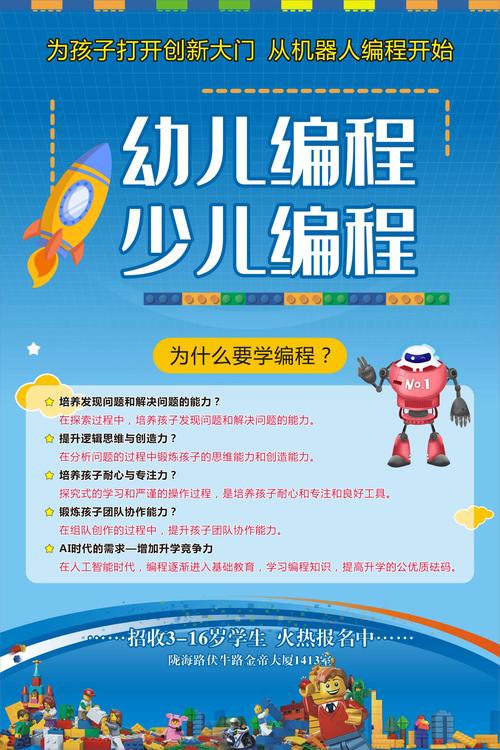
本文发布于:2024-01-30 03:03:31,感谢您对本站的认可!
本文链接:https://www.4u4v.net/it/170655501118767.html
版权声明:本站内容均来自互联网,仅供演示用,请勿用于商业和其他非法用途。如果侵犯了您的权益请与我们联系,我们将在24小时内删除。
| 留言与评论(共有 0 条评论) |